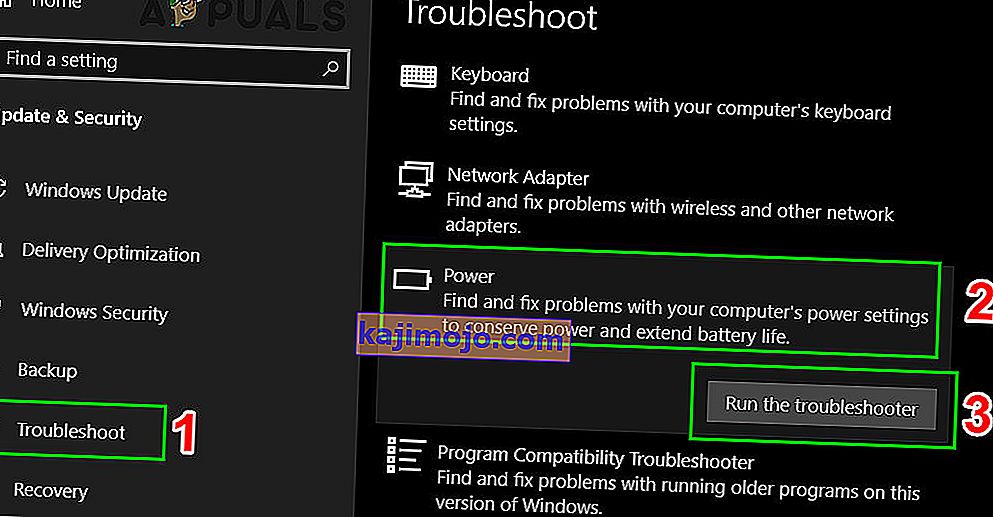Một thực tế nổi tiếng là các bộ điều khiển từ các nền tảng và bảng điều khiển khác nhau có thể được sử dụng trên các nền tảng khác miễn là các bước nhất định được thực hiện trước. Ví dụ, sẽ thật tiếc nếu ai đó phải mua thêm bộ điều khiển cho PC của mình khi anh ta đã có một vài bộ điều khiển PlayStation 3 nằm xung quanh.
May mắn thay, có một cách để làm cho tất cả chúng tương thích với nhau và đôi khi bạn cần sử dụng bộ điều hợp và đôi khi thì không. Vấn đề quan trọng nhất mà người dùng muốn khắc phục là làm cho các bộ điều khiển khác nhau tương thích với PC của họ. Quá trình này không khó nhưng kết quả của nó không quá chắc chắn.
Xbox One là một bảng điều khiển tương đối mới do Microsoft sản xuất và có thể hy vọng rằng các bộ điều khiển của nó sẽ tương thích với PC Windows. Điều đó đúng và có nhiều cách để kết nối bộ điều khiển Xbox One với máy tính của bạn bằng cách sử dụng kết nối Bluetooth, bộ điều hợp Xbox one hoặc bằng cáp micro USB. Bạn nên lưu ý rằng kết nối Bluetooth chỉ hoạt động nếu bạn sử dụng Windows 10 có cài đặt Anniversary Update. Nếu sở hữu bất kỳ hệ điều hành nào khác, bạn sẽ cần kết nối bộ điều khiển của mình bằng cáp micro USB.

Ghép nối khá đơn giản với Bluetooth
Mặc dù hướng dẫn trên trang Xbox khá đơn giản và dễ hiểu, mọi thứ vẫn có thể xảy ra sai sót theo nhiều cách khác nhau. Sự xuất hiện phổ biến nhất của các vấn đề kết nối hình thành theo cách mà máy tính chỉ đơn giản là không nhận ra bộ điều khiển. Những người đã cài đặt Windows 10 với các bản cập nhật mới nhất đã được cho biết cách bộ điều khiển hiện là "cắm và chạy", có nghĩa là bạn chỉ nên cắm nó vào và bắt đầu sử dụng mà không cần bất kỳ hành động nào khác. Tuy nhiên, đó không phải là trường hợp thường xuyên và có một số bước bạn cần thực hiện để đảm bảo chất lượng thời gian chơi game.
Đảm bảo rằng tất cả các trình điều khiển đã được cài đặt. Khi bạn kết nối bộ điều khiển Xbox One của mình, Windows sẽ bắt đầu tìm kiếm các trình điều khiển và tải chúng xuống ngay lập tức và điều tương tự có thể được nói với tất cả các phiên bản được hỗ trợ của hệ điều hành bao gồm Windows 10, Windows 8 và Windows 7. Tuy nhiên, hãy đảm bảo bạn đã không gỡ cài đặt chúng do nhầm lẫn trong Trình quản lý thiết bị của mình. Ở đó, bạn sẽ tìm thấy một mục có tên “Microsoft Xbox One controller”. Mở rộng mục đó trên danh sách, nhấp chuột phải, chọn “Cập nhật phần mềm trình điều khiển, sau đó nhấp vào“ Tự động tìm kiếm phần mềm đã cập nhật ”.

Định vị Bộ điều khiển Xbox One trong Trình quản lý Thiết bị
Nếu các trình điều khiển được cập nhật đầy đủ, có một giải pháp thường hợp lý nhất. Nó chỉ ra rằng không phải mọi cáp micro USB đều hoạt động cho bộ điều khiển và có một loại cụ thể cần được sử dụng. Nguyên nhân gây ra sự cố là do một số cáp micro USB nhất định chỉ cung cấp khả năng truyền điện và chúng sẽ hoạt động cho Xbox 360. Tuy nhiên, bộ điều khiển Xbox One chỉ có thể sử dụng cáp đồng bộ hóa dữ liệu cung cấp cả nguồn điện và truyền dữ liệu. Ví dụ điển hình của vấn đề này là thực tế là bạn không thể sử dụng cáp từ bộ điều khiển Xbox One thông thường (Charge và Playset) để kết nối với PC vì không có dữ liệu nào được truyền.
Điều này có thể gây khó khăn cho người dùng trong việc tìm cáp hoàn hảo. Cáp bạn muốn sử dụng phải là micro USB, loại B và nó phải là cáp dữ liệu / đồng bộ hóa, vì vậy hãy đảm bảo rằng bạn cho người trong làng công nghệ biết những gì bạn muốn. Ngoài ra, nếu bạn phải bật bộ điều khiển trước rồi cắm cáp để nó hoạt động. Hơn nữa, không cắm vào cổng USB 3.0.
Sử dụng Phụ kiện Xbox (Windows 10)
Nếu bạn vẫn gặp sự cố, hãy mở Microsoft Store và tìm kiếm ứng dụng Phụ kiện Xbox . Cài đặt ứng dụng này, sau đó cắm bộ điều khiển Xbox One của bạn vào và kiểm tra xem có bản cập nhật chương trình cơ sở hay không. Nếu vậy, hãy cập nhật và khởi động lại PC của bạn. Nếu điều này hoạt động tốt, bộ điều khiển của bạn sẽ tự động được phát hiện và bạn sẽ có thể sử dụng nó đầy đủ.

Cập nhật Bộ điều khiển Xbox One thông qua Xbox
Bộ điều khiển Xbox One phải được cập nhật lên phiên bản phần sụn mới nhất trước khi chúng bắt đầu hoạt động với Windows 10. Thông thường, nếu phần mềm không được cập nhật, máy tính sẽ không nhận ra bộ điều khiển. Để giải quyết vấn đề này, hãy cắm bộ điều khiển vào Xbox One và cập nhật chương trình cơ sở của bộ điều khiển thông qua Xbox One đó. Sau đó, cắm bộ điều khiển vào PC và xem sự cố đã được giải quyết chưa.
Chạy trình gỡ rối phần cứng
Windows có sẵn một thư viện các trình khắc phục sự cố. Để phục vụ cho việc bộ điều khiển Xbox One không thể kết nối với PC của bạn, chúng tôi sẽ chạy trình khắc phục sự cố phần cứng. Điều này sẽ tự động cố gắng phát hiện bộ điều khiển Xbox One mà bạn đã cắm và sẽ khắc phục sự khác biệt (nếu có) với phần mềm và trình điều khiển hiện tại. Đảm bảo rằng bạn để quá trình hoàn toàn.
- Bấm vào nút Windows và sau đó trong Tìm kiếm, nhập khắc phục sự cố . Bây giờ trong kết quả hiển thị, hãy nhấp vào Cài đặt khắc phục sự cố .

- Bây giờ trong ngăn bên trái của cửa sổ, cuộn xuống để tìm Nguồn . Bây giờ hãy nhấp vào Nguồn và sau đó nhấp vào Chạy trình gỡ rối này .
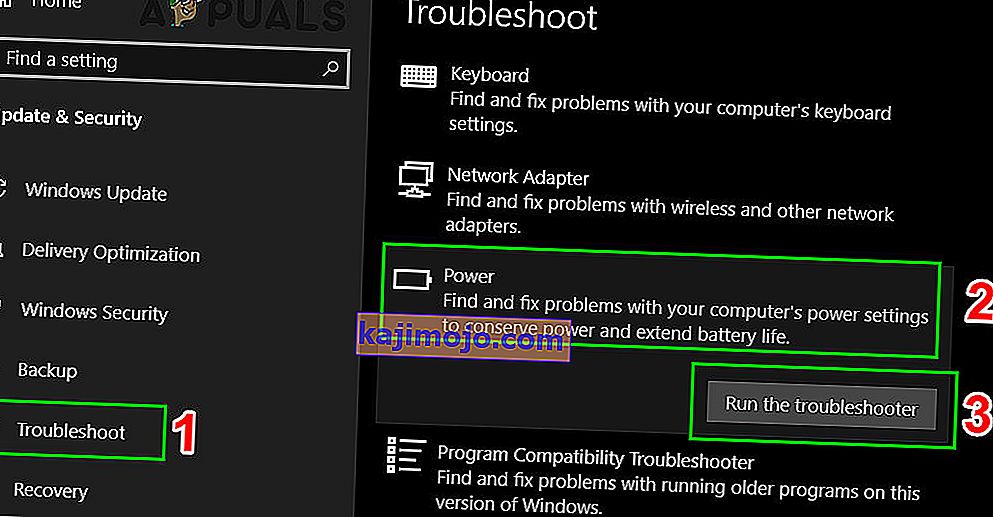
- Bây giờ hãy làm theo hướng dẫn hiển thị trên màn hình để hoàn tất quá trình khắc phục sự cố. Sau khi hoàn tất quá trình khắc phục sự cố, hãy kiểm tra xem sự cố kết nối Xbox đã được giải quyết chưa.